Linux用の3CXをすばやくテストする場合、これを行う最も簡単な方法は、Windowsおよびその他のプラットフォーム用に提供されている有名なVirtualboxユーティリティを使用することです。 このユーティリティは完全に無料で、ここからダウンロードできます 。
最初にLinuxディストリビューションをインストールしてから3CXサーバーをインストールできますが、3CX用の既製のISOイメージを使用することをお勧めします。これにより、インストールが大幅に簡素化されます。 実際、純粋なDebian 8がデプロイされ、その後スクリプトを使用して3CXがインストールされます。 3CX用のDebianをここからダウンロードしてください 。 3CX用Debianは64ビットシステムでのみ動作します!
Virtualboxをインストールしたら、次の手順を実行します。
- 作成をクリックします 。

- マシンの名前、タイプ-Linux、バージョン-Debian 64ビットを示します。
- デフォルトのメモリサイズ(1024 MB)のままにします。
- ハードディスク-新しい仮想ハードディスクを作成します。
- 作成をクリックします 。
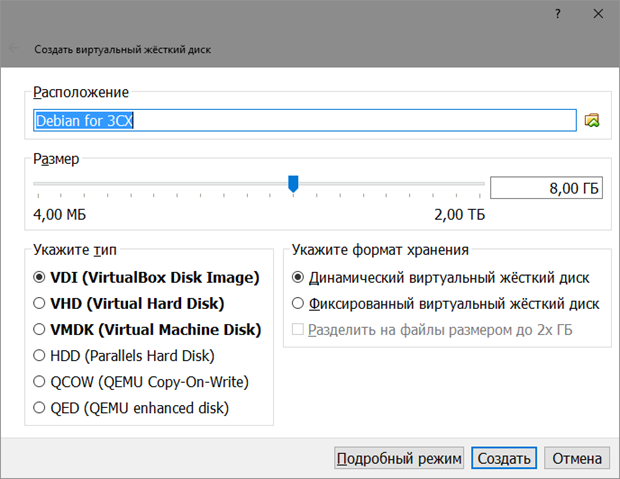
- ディスクタイプ-VDI、ストレージフォーマット-ダイナミックを指定し、デフォルトサイズ(8 GV)のままにします。 パフォーマンスを向上させるために、固定ディスクサイズ-20 GBを設定できます。
- 作成をクリックします 。 仮想マシンが作成され、3CX用のDebianをインストールする準備が整います。
- 次に、ISOイメージのロード元の仮想ドライブを構成します。
- 作成されたマシンを右クリックして、「 構成」をクリックします。
- メディアに移動します。
- IDEコントローラーCDアイコンをクリックし、ダウンロードしたDebian for Linux ISOファイルを選択して、[OK]をクリックします。
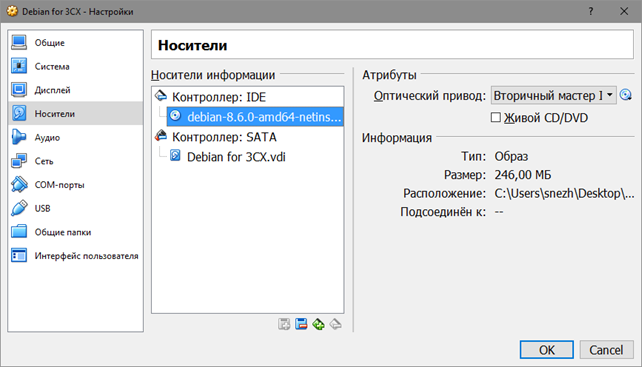
- [ 実行 ]ボタンをクリックします。 マシンが起動し、Linuxをインストールして、3CXのインストールを要求します。 以下の手順に従ってください 。
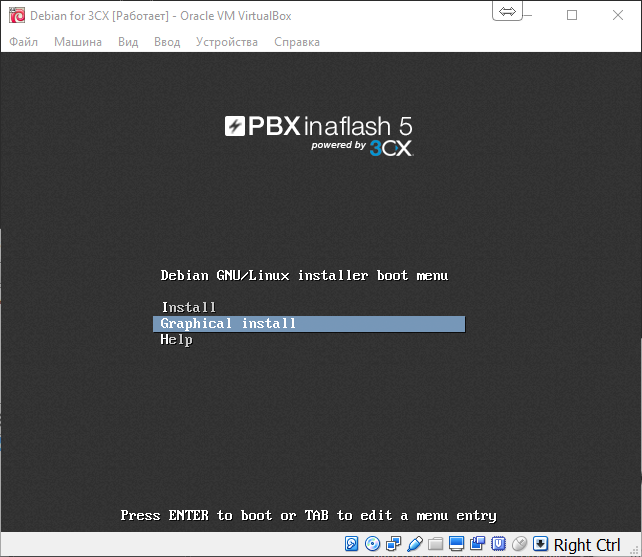
Google Cloudで24時間3CXを使用することもできます。
ご清聴ありがとうございました!